I den firkantede verden af Minecraft har hver spiller sin egen karakter med et bestemt udseende. Som standard får alle nybegyndere huden af Steve, en mørkhåret dreng i en blå T-shirt. Mange mennesker bliver trætte af dette udseende med det samme - desuden er dette billede blevet for bekendt.
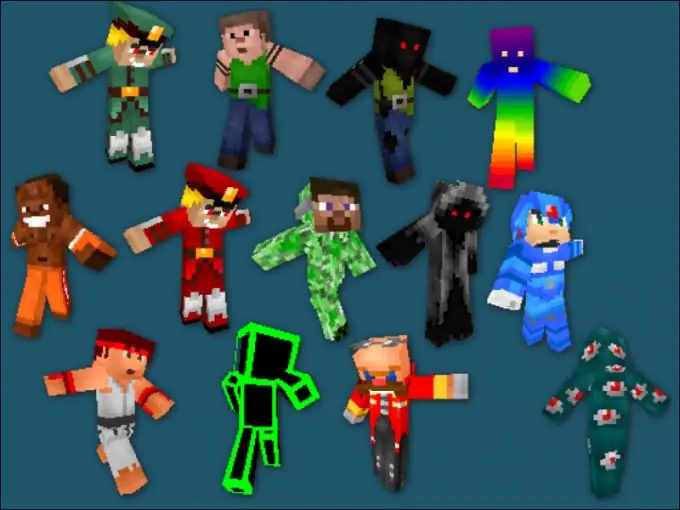
Er det nødvendigt
- - licenseret version af Minecraft;
- - specielle steder med skind;
- - specielle programmer og plugins.
Instruktioner
Trin 1
Den mest pålidelige måde for dig at få privilegiet at ændre udseendet på dit spil-alter-ego så mange gange du vil, er at købe en licenseret kopi af Minecraft. Ved køb af en adgangsnøgle til din foretrukne "sandkasse" fra Mojang har du muligheden for at spille på de servere, du vil have - og overalt har du den hud, du installerer til din karakter. Gør det med et enkelt klik.
Trin 2
Gå til enhver portal, hvor spillere tilbydes forskellige muligheder for spiludseende. Vælg den, du kan lide, og klik ud for den på indskriften, der foreslår, at den installeres på minecraft.net. Nu har du intet at bekymre dig om - første gang du går ind i spillet, finder du din valgte hud. Desuden vil det blive gennemgået af andre spillere, uanset hvilken ressource du er i øjeblikket - officiel eller ej (det vigtigste er, at det skal være "minecraft"). Hvis du bliver træt af dette udseende, skal du lige så let ændre det til et nyt.
Trin 3
Når du har ondt af penge, selv for din yndlings Minecraft, og derfor har en piratkopi af den installeret, får du automatisk tildelt standardskinnet på alle multiplayer-spilwebsteder - den berygtede Steve. Du har dog flere muligheder for at ændre det. I det første tilfælde skal du først downloade en fil til din computer med det tegn, du kan lide. Omdøb det derefter til char.png
Trin 4
Åbn minecraft.jar gennem ethvert arkiveringsprogram, og find en fil med samme navn som ovenfor. Udskift det nu med dit. Således får du den ønskede hud. Du vil dog sandsynligvis snart bemærke, at kun du vil gennemgå dit nye spiludseende. For resten af spillerne er du stadig Steve. Forresten vil du se hans image på andre spillere, der ændrede deres hud på samme måde som dig.
Trin 5
Hvis denne situation ikke passer dig, kan du prøve en anden metode til at ændre spiludseendet. Vælg på Internettet (for dette er der forresten specielle ressourcer) enhver hud, du kan lide, og husk det kaldenavn, som den er knyttet til. Når du tilmelder dig på forskellige servere, skal du bare angive et sådant kaldenavn - og din karakter får automatisk det passende udseende.
Trin 6
Den utvivlsomme fordel ved denne måde at skifte hud på er, at andre spillere vil se det på dig. I dette tilfælde bliver du dog gidsel til det kaldenavn, der er knyttet til dette spiludseende. Når ejeren af den licenserede kopi af spillet, der ejer denne hud, ønsker at opgive det til fordel for noget andet, erstattes alt automatisk med dig. Hvis du ikke kan lide det nye udseende, bliver du nødt til at kigge efter et kaldenavn med dit yndlings udseende af karakteren og omregistrere dig under det på din server. I dette tilfælde mister selvfølgelig alle dine tidligere præstationer i gameplayet deres relevans, og du bliver nødt til at starte spillet fra bunden.







